نصيحة 1: كيفية تعطيل التحميل الفوري
نصيحة 1: كيفية تعطيل التحميل الفوري
عاجلا أو آجلا، ولكن في حياة المستخدمالكمبيوتر هناك حالة عندما الوقت الذي ينفق نظام التشغيل على تحميل، يدوم طويلا ولا يطاق. أسباب مثل هذا الحادث يمكن أن تكون مختلفة جدا، بدءا من أخطاء في الكمبيوتر وتنتهي مع معالجة غير صحيحة من ملفات بدء التشغيل. وعلى الرغم من الوضع الحالي، سيكون هناك دائما حل.

سوف تحتاج
- نظام الإعداد، ريفو برنامج إلغاء التثبيت.
تعليمات
1
كل يوم، وتبحث من خلال أفضل بلوقالبرمجيات، يمكنك تحميل البرنامج التالي وغير الضروري. ويبدو أن الكثير من البرامج قد تم تركيبها، ولكن كل واحد جديد هو أفضل من السابق عدة مرات. لذلك، في بدء التشغيل، يبدأ "تفريغ" من هذه البرامج ليتم نسخها، في النهاية تحصل على تحميل بطيئة نوعا ما من نظام التشغيل على جهاز الكمبيوتر. من أجل زيادة كبيرة في سرعة تحميل نظام التشغيل، تحتاج إلى التخلص من معظم البرامج التي تتوقف في بدء التشغيل. بعد تدمير حتى نصف هذا "تفريغ"، سترى زيادة كبيرة في سرعة التحميل.
2
أسهل طريقة لتنظيف النسخ الاحتياطي التلقائيهو استخدام وظيفة "إعداد النظام". يمكنك بدء نافذة هذه الوظيفة بالطرق التالية: - القائمة ابدأ - تشغيل - مسكونفيغ - موافق - وين + R - مسكونفيغ - موافق - إنشاء اختصار على سطح المكتب، قيمة "C: WINDOWSpchealthhelpctrbinariesmsconfig.exe" ستكون عنوان الكائن للبدء.انقر فوق علامة التبويب بدء التشغيل - قم بإلغاء تحديد عناصر بدء التشغيل غير الضرورية. انقر فوق "إغلاق"، في مربع الحوار، حدد الخيار المفضل "إعادة تشغيل" أو "إنهاء دون إعادة تشغيل".
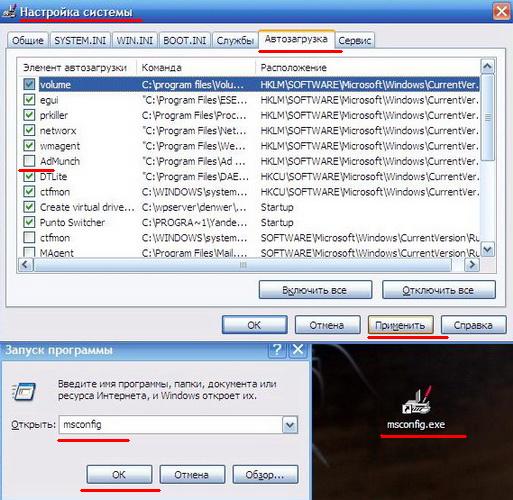
3
يمكنك أيضا مراقبة حالة أوتولودينغنظام التشغيل بمساعدة البرامج المتخصصة. مثال على هذا البرنامج هو ريفو إلغاء التثبيت. برنامج مجاني تماما مع درجة عالية من الموثوقية. يمكنك تحرير قائمة بدء التشغيل في هذا البرنامج بالترتيب التالي. افتح علامة التبويب "مدير بدء التشغيل"، قم بإلغاء تحديد العناصر التي لا تريد أن ترى عند بدء التشغيل، وانقر فوق زر "تشغيل" على اللوحة العليا.

نصيحة 2: كيفية تعطيل محرك أقراص فلاش تلقائي
تعطيل أوتولودينغ من محرك أقراص أوسب القابلة للإزالة(محركات أقراص فلاش) والأقراص المدمجة يخدم مهمة تحسين مستوى أمن الكمبيوتر. معظم البرامج الضارة والفيروسات استخدام ملف autorun.exe، وهو برنامج التشغيل التلقائي.

تعليمات
1
انقر على زر "ابدأ" للدخول إلى قائمة النظام الرئيسي والذهاب إلى "تشغيل".
2
اكتب gpedit.msc في المربع فتح مربع الحوار تشغيل البرامج.
3
أكد اختيارك بالنقر فوق موافق لعرض نافذة إعداد نهج المجموعة.
4
حدد موقع المجلد "تكوين الكمبيوتر" وافتحه وانتقل إلى "قوالب إدارية".
5
حدد علامة التبويب "النظام" وحدد قسم "تعطيل التشغيل التلقائي".
6
اتصل بمربع الحوار "خصائص" بنقرة الفأرة الأيسر على سطر "تعطيل التشغيل التلقائي".
7
انقر على خانة الاختيار "ممكنة" في قسم "تعطيل التشغيل التلقائي" في علامة التبويب "الإعدادات" في مربع الحوار "تعطيل خصائص التشغيل التلقائي".
8
حدد "جميع محركات الأقراص" في القائمة المنسدلة من الخيارات لحقل "تعطيل التشغيل التلقائي:" في علامة التبويب "الإعدادات" في مربع الحوار "تعطيل خصائص التشغيل التلقائي".
9
قم بتأكيد العملية بالضغط على زر موافق.
10
ارجع إلى قائمة "ابدأ" الرئيسية وحدد "تشغيل".
11
أدخل قيمة غبوبديت في المربع فتحمربع الحوار "تشغيل برنامج" لتطبيق إعدادات التشغيل التلقائي المحددة.خوارزمية الإجراء هذه تنطبق على كافة إصدارات ويندوز، باستثناء ويندوز زب هوم إديتيون، لأنه لا يحتوي على لوحة "نهج المجموعة". يمكن الحصول على النتيجة المطلوبة عن طريق تغيير التسجيل.
12
انقر على زر "ابدأ" لفتح القائمة النظام الرئيسي والذهاب إلى "تشغيل".
13
اكتب ريجيديت في المربع فتح مربع الحوار تشغيل البرامج.
14
افتح هكلمسوفتواريميكروسوفتويندوزكونتيرفيرزيونيبوليسيس بالتتابع وإنشاء قسم جديد.
15
إعادة تسمية القسم الذي تم إنشاؤه إلى إكسبلورر.
16
أدخل قيمة مفتاح نودريفيتيبوتورون في المقطع مستكشف تم إنشاؤه.
نصيحة 3: كيفية تعطيل برامج بدء التشغيل
في عملية العمل مع نظام التشغيل، قاعدة بيانات النظام آخذ في الازدياد. ويرجع ذلك إلى عدد كبير من تثبيت برامج، وأحيانا لا تكون ضرورية. زيادة نتائج قاعدة بيانات التسجيل في تجزؤ القرص، الأمر الذي يؤدي إلى بطء العمل عندما يطلب نظام التشغيل مفتاح محدد من سجل ويندوز. لتحرير ذاكرة الوصول العشوائي عند استخدام نظام التشغيل، يتم تطبيق طريقة تنظيف قائمة بدء التشغيل.

سوف تحتاج
- أداة النظام مسكونفيغ.
تعليمات
1
إذا قمت بتحميل قائمة بدء التشغيل ورؤية كل العناصر التي ترد في ذلك، يمكنك أن تجد بعض برامجs، والتي لا يجب تشغيلها أثناء بدء تشغيل نظام التشغيل. لذلك برامجيمكنك تضمين: أي لاعبين، فلاش تحديث التطبيق المرافق، إضافات إلى المتصفحات والبعض برامجأجهزة الكشف عن الأجهزة المتصلة، وما إلى ذلك. لذلك، أكثر من نصف بدء التشغيل من نظام التشغيل، الذي يتم تثبيته على الكمبيوتر لأكثر من نصف عام، ويمكن إزالتها بأمان.
2
لإزالة عناصر بدء التشغيل الإضافية، يمكنك استخدام برامجوالتي هي المسؤولة عن عرض قائمة بدء التشغيل من النظام الخاص بك. الآن هذه برامج هناك عدد كبير. هناك برامجs مجانا، ولكن هناك تدفع. هاتان الفئتان لا تختلف كثيرا في الأداء الوظيفي برامجالصورة. من أجل التعرف على حقيقة أن هذا برامج العديد، أدخل في أي محرك البحث عبارة "مدير بدء التشغيل".
3
لتحرير قائمة بدء التشغيل، فإنه ليس من الضروري لتحميل المتخصصة برامجذ. لأي مستخدم، الأداة المساعدة مسكونفيغ مفيدة. وهو جزء من نظام التشغيل ويندوز. يمكنك بدء تشغيله بالطريقة التالية: انقر فوق القائمة ابدأ - انقر فوق تشغيل - نوع مسكونفيغ.

4
تظهر النافذة الرئيسية. برامجالصورة. انقر فوق علامة التبويب بدء التشغيل. في علامة التبويب هذه، لديك قائمة برامج، والتي تعمل مع بدء تشغيل نظام التشغيل. ألغ تحديد جميع العناصر برامج، والتي كنت لا تريد تحميل. انقر على تطبيق.

5
نافذة برامجيختفي. سيظهر مربع حوار جديد مع رسالة تفيد بأن كافة التغييرات لن تصبح سارية إلا بعد إعادة التشغيل. لديك 2 خيارات: - إعادة التشغيل (التمتع الآن أسرع التمهيد من نظام التشغيل) - الخروج دون إعادة التشغيل (تأجيل في وقت لاحق).

نصيحة 4: كيفية تعطيل بدء تشغيل الإنترنت
أثناء بدء تشغيل ويندوز، وكقاعدة عامة،أوتولودينغ الحصول على عدد من البرامج الأخرى، وليس دائما ضرورية. وفي كل مرة أنها تأخذ فقط بعيدا الموارد الثمينة للنظام. هناك طريقتان بسيطتان لتعطيل هذا الإزعاج، والذي يمكن للمستخدم المبتدئ التعامل معه.

تعليمات
1
الطريقة الأولى هي قطع الاتصال التشغيل التلقائي من خلال أدوات ويندوز القياسية. اضغط على تركيبة مفتاح وين + R وأدخل gpedit.msc في النافذة التي تفتح. اضغط على إنتر. في الجزء الأيمن من النافذة، حدد نهج الكمبيوتر المحلي. انقر على "القوالب الإدارية" و "النظام".
2
بعد ذلك، ابحث عن "تعطيل" في المجلد "النظام".أوتوران "وانقر بزر الماوس الأيمن عليه. ثم حدد "خصائص"، وفي النافذة المفتوحة "تمكين"، وأدناه وضع علامة على "لجميع محركات الأقراص". ثم انقر فوق "موافق" لقبول التغييرات.
3
اضغط على مجموعة وين + R مرة أخرى وأدخلسطر الأوامر services.msc. اضغط على إنتر. في نافذة ظهرت العثور على العمود "تحديد المعدات من قذيفة". انقر بزر الماوس الأيمن عليه وحدد "خصائص" في الملحق. انتقل إلى علامة التبويب "خصائص" من خصائص الخدمة المذكورة، ثم انقر فوق "نوع بدء التشغيل" إلى "معطل". حفظ التغييرات عن طريق النقر على زر "موافق".
4
يتم تنفيذ الطريقة الثانية باستخدام طرف ثالثالبرامج. البحث وتحميل الأداة المساعدة أفز على شبكة الإنترنت. ثبت الأداة المساعدة وحدد العنصر "ملف" في القائمة الرئيسية، ثم "أداة تحري الخلل وإصلاحه". في النافذة التي تفتح، قم بما يلي: في القيم في الأقواس في فئة المشاكل، وضع علامة "مشاكل النظام"، وفي درجة الخطر - "مشاكل الجاذبية المتوسطة".
5
بعد تحديد القيم المطلوبة، انقر فوق الزر "ابدأ". عند ظهور نتائج فحص الثغرات الأمنية، حدد العنصر الأول "التشغيل التلقائي من الوسائط القابلة للإزالة مسموح به"، والبند الثاني "يسمح للتشغيل التلقائي من الأقراص الصلبة" وعنصر ثالث آخر "يسمح للتشغيل التلقائي من محركات أقراص الشبكة"، ثم انقر على الزر "إصلاح المشكلات التي تم تحديدها".
نصيحة 5: كيفية تكوين بدء التشغيل في ويندوز 7
بعض البرامج أثناء التثبيتتلقائيا تنفيذ مكوناتها في القائمة بدء التشغيل. في معظم الأحيان، يتحقق هذا التكامل من خلال إجراء تغييرات على ملف نظام معين. وبطبيعة الحال، تشغيل عدد كبير من التطبيقات يبطئ كثيرا التمهيد الأولي للكمبيوتر.

سوف تحتاج
- - كلنر؛
- - حساب المسؤول.
تعليمات
1
لإدارة خيارات بدء التشغيل فيهناك عدة طرق لتشغيل ويندوز 7. تحقق أولا من محتويات دليل معين. افتح القائمة ابدأ وقم بتوسيع قائمة كافة البرامج.
2
افتح المجلد "بدء التشغيل". فحص محتوياتها وإزالة الاختصارات من تلك البرامج التي لا ينبغي تشغيلها جنبا إلى جنب مع نظام التشغيل.
3
اضغط على "ابدأ" و "R." املأ حقل الأمر مسكونفيغ واضغط على إنتر. انتظر حتى تبدأ القائمة بالعنوان "تكوين النظام". انتقل إلى علامة التبويب بدء التشغيل.
4
افحص قائمة البرامج الموجودة في الرسم البياني"عناصر بدء التشغيل". قم بإلغاء تحديد الأدوات المساعدة التي تريد إلغاء هذه الوظيفة. انقر فوق موافق وفي القائمة الجديدة حدد "إعادة التشغيل في وقت لاحق". ضع علامة اختيار بجوار الخيار "عدم عرض هذه النافذة في المستقبل".
5
إذا كنت ترغب في استخدام إضافيةبرنامج لإعداد معلمات بدء التشغيل، تثبيت الأداة المساعدة كلنر مجانا. يمكنك تحميل البرنامج من موقع www.piriform.com المطور. تثبيت البرنامج وفتحه.
6
حدد علامة التبويب "أدوات" وافتح القائمة الفرعية"بدء التشغيل". حدد البرنامج غير الضروري وانقر على زر "تعطيل". وبالمثل، تعطيل إطلاق التلقائي من التطبيقات الأخرى. أعد تشغيل الكمبيوتر بعد إجراء التغييرات وتأكد من أن البرامج المحددة لم تعد تبدأ. إذا قمت بتعطيل المكونات الهامة، قم بإعادتها إلى قائمة بدء التشغيل.
7
إذا كنت ترغب في تعطيل بدء التشغيل التلقائيخدمات نظام ويندوز، افتح قائمة "تكوين النظام"، كما هو موضح في الخطوة الثالثة. حدد علامة التبويب "الخدمات". قم بإلغاء تحديد المكونات غير الضرورية. انقر فوق الزر "تطبيق" ثم أعد تشغيل الكمبيوتر.







